- Ja vēlaties migrēt sistēmu Windows 10 uz SSD, veiksmīgai darbībai jāpatur prātā daži faktori.
- Pārbaudiet, vai SSD ir pietiekami daudz vietas operētājsistēmas atbalstam.
- Jums arī jāpārliecinās, vai jums ir nepieciešamā aparatūra un programmatūra.
- Dublējiet visu savu Windows 10 sistēmu un izpildiet tālāk sniegto soli pa solim sniegto instrukciju.

Šī programmatūra saglabās jūsu draiveru darbību un darbību, tādējādi pasargājot jūs no izplatītākajām datoru kļūdām un aparatūras kļūmēm. Pārbaudiet visus draiverus, veicot trīs vienkāršas darbības:
- Lejupielādējiet DriverFix (pārbaudīts lejupielādes fails).
- Klikšķis Sāciet skenēšanu atrast visus problemātiskos draiverus.
- Klikšķis Atjaunināt draiverus lai iegūtu jaunas versijas un izvairītos no sistēmas darbības traucējumiem.
- DriverFix ir lejupielādējis 0 lasītāji šomēnes.
Kā es varu pārvietot Windows 10, 8.1 uz SSD?
- Nepieciešamā aparatūra un programmatūra
- Veicamās darbības
- Windows 10, 8.1 uz SSD: kas jums jāzina?
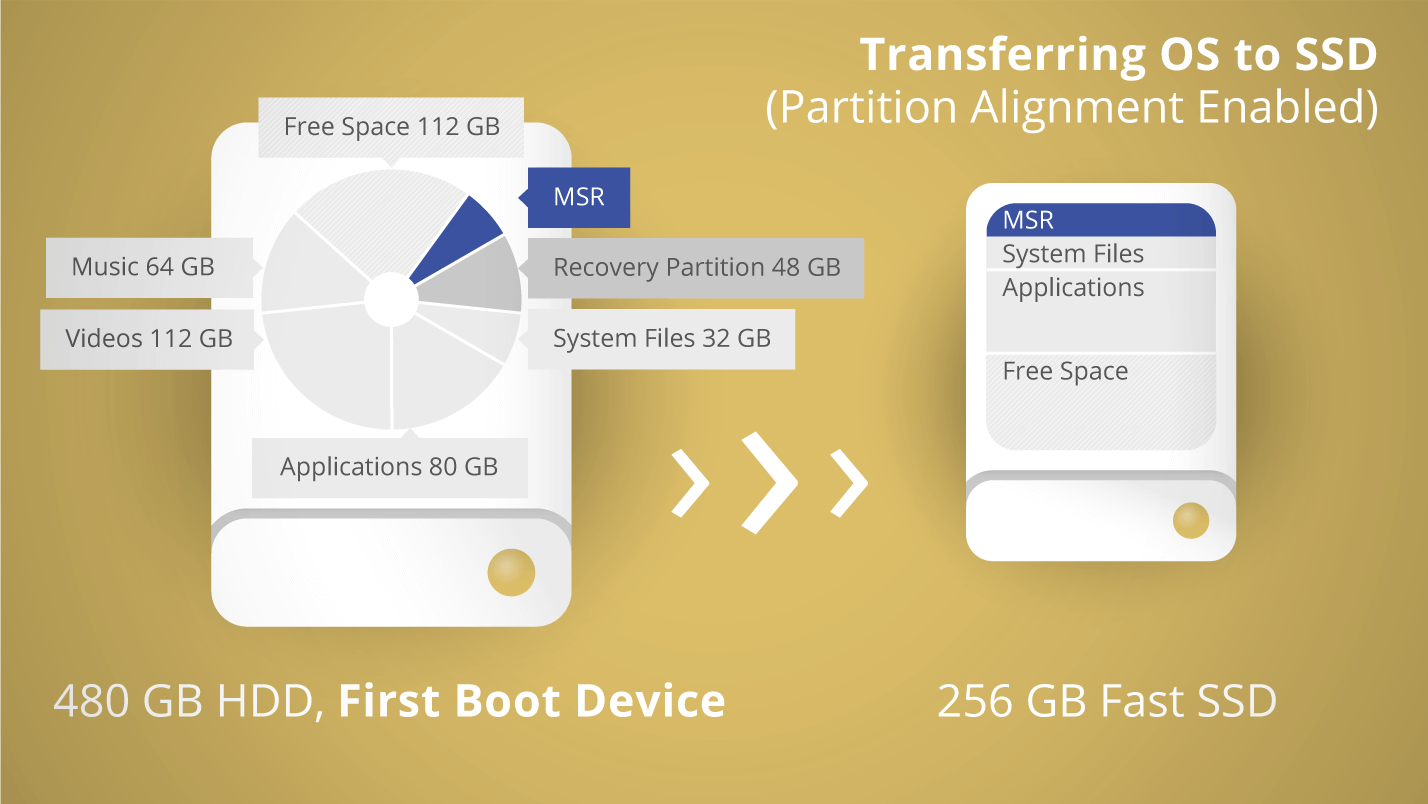
Vai esat domājis, vai jūs varat migrēt savu Windows 10, 8.1 operētājsistēmu no parastā cietā diska uz SSD? Nu, atbilde ir jā, jūs varat ļoti viegli pārslēgties uz SSD disku, taču jums jāpatur prātā dažas lietas, piemēram, ja jūsu SSD diskā ir pietiekami daudz vieta tajā, lai atbalstītu jūsu Windows 10, 8.1 operētājsistēmu un visas programmas, kuras esat sakrauj Windows 8.1 programmu failos sistēmā.
Jūs varat viegli pārbaudīt, cik daudz vietas aizņem jūsu Windows 10, 8.1 sistēma, ar peles labo pogu noklikšķinot uz nodalījuma, kurā jums ir Windows, un atlasot rekvizītus. Pēc tam jūs zināt vietu, kas jums jāatrodas SSD diskā, lai pareizi migrētu Windows 10, 8.1 un sistēmā instalētās programmas. Varat sekot tālāk sniegtajai apmācībai, lai ātri izprastu, kā migrēt Windows 10, 8.1 uz SSD.
Apmācība par Windows 10, 8.1 migrēšanu uz SSD
Nu, SSD ir daudz vairāk priekšrocību nekā parastajam cietajam diskam, vissvarīgākā priekšrocība ir tā darbības ātrums. Vienīgais trūkums līdz šim ir cena, ņemot vērā, ka šie SSD maksā nedaudz vairāk nekā parastie diski.
Nepieciešamā aparatūra un programmatūra:
- Pirmkārt, jums būs nepieciešams USB uz SATA adapteris.
- Otrkārt, jums būs nepieciešama programmatūra, kas spēj klonēt jūsu operētājsistēmu. Šo programmatūru varat lejupielādēt, piekļūstot zemāk esošajai saitei (šī programmatūra atbalsta Windows 10, 8.1 un 8).
Atjaunināt: Lai pārsūtītu Windows OS uz SSD, iesakām izmantot programmatūru Paragon. Lūdzu, ņemiet vērā, ka Migrate OS tagad ir pieejama kā daļa no Drive Copy Advanced, kas ir Windows cietā diska pārvaldnieka sastāvdaļa.
- Iegūstiet tūlīt Windows cietā diska pārvaldnieku
Veicamās darbības:
- Vispirms dublējiet visu Windows 10, 8.1 sistēmu vai tajā instalētās programmas, kopējot tās uz ārējo cieto disku. Ja migrēšanas laikā rodas kāda sistēmas kļūda, būtu ļoti labi, ja kaut kur būtu oriģināla Windows 10, 8.1 kopija.
Piezīme: Sistēmas dublējumam varat izmantot programmu “Ghost” vai “Acronis”. Abas programmas darbojas labi operētājsistēmā Windows 10, 8.1.
*Pārbaudiet tagad Acronis Backup programmu - Savienojiet SSD disku, izmantojot USB uz SATA adapteri, pie klēpjdatora vai datora.
Piezīme: Ja jums ir Windows 10, 8.1 klēpjdators vai personālais dators, tas ir jāpievieno strāvas kontaktligzdai, lai migrācijas laikā novērstu strāvas pazemināšanos. - Tagad, ja esat instalējis Paragon programmu no iepriekš norādītās saites, veiciet dubultklikšķi uz lietotnes izpildāmā faila.
- Ar peles kreiso taustiņu noklikšķiniet uz “Klons” funkcijas Paragon programmā.
- Pēc kreisās noklikšķināšanas uz “Klons” jums būs jāizvēlas HDD, kuru vēlaties klonēt
Piezīme: HDD jābūt tam, kurā esat instalējis Windows 8.1. - Tagad nākamā lieta ir atlasīt “Destination disk:”, kas būs SSD disks, kuru esat pievienojis.
- Loga “Disk / Partition clone” apakšējā kreisajā stūrī jāatzīmē izvēles rūtiņa blakus “Optimizēt SSD”.
- Lai sāktu klonēšanas procesu, ar peles kreiso taustiņu noklikšķiniet uz pogas “Turpināt” loga “Diska / nodalījuma klons” apakšējā labajā pusē.
- Kad klonēšana ir pabeigta, varat aizvērt programmu un izslēgt Windows 8.1 personālo datoru vai klēpjdatoru.
- Pēc izslēgšanas beigām varat atvienot veco HDD, kuru izmantojāt, un pievienot jauno SSD disku.
- Pēc Windows 8.1 palaišanas sākuma ekrānā jums būs jāievada komanda.
- Meklēšanas uzvednei vajadzētu parādīties komandu uzvednei. Ar peles kreiso taustiņu noklikšķiniet uz tā, lai atvērtu funkciju.
- Pēc komandrindas loga atvēršanas ierakstiet “fsutil behavior query disabledeletenotify” bez pēdiņām un nospiediet “Enter”.
- Ja kā atgriešanās vērtību iegūstat “0”, SSD diskdzinim vajadzētu darboties labi, ja nesaņemat “0” vērtību, veiciet tālāk norādītās darbības.
- Komandu uzvednes logā ierakstiet šādu komandu:
“Fsutil behavior set disabledeletenotify 0” bez pēdiņām un tastatūrā nospiediet “Enter”. - Tagad uzrakstiet šādu komandu: “fsutil behavior query disabledeletenotify” un nospiediet taustiņu Enter.
- Tagad jums vajadzētu iegūt vērtību “0”.
Piezīme: Komandas, kuras esam ievietojuši logā “Komandu uzvedne”, ļauj pārbaudīt, vai TRIM funkcija ir iestatīta, lai iespējotu. - Tāpat mums būs jāpārbauda, vai Windows 8.1 atpazīst SSD multivides, Windows 10 sākuma ekrānā ierakstot vārdu “Optimizēt”.
- Ar peles kreiso taustiņu noklikšķiniet uz ikonas “Defragmentēt un optimizēt savus diskus”.
- Tagad atvērtajā logā jums būs jāpārbauda, vai jūsu SSD disks ir atpazīts kā “cietvielu disks”.
- Ja tas netiek atpazīts kā “cietvielu disks”, veiciet vēl vienu sistēmas restartēšanu un vēlreiz pārbaudiet statusu.
Windows 10, 8.1 uz SSD: kas jums jāzina?
SSD lietošana var būt svētība, it īpaši, ja runa ir par datu ātru darbību un disku sektoru segmentēšanu. Windows 10 var instalēt Intel SSD Datori bez problēmām, un tas labi darbojas pēc instalēšanas. Ja nevarat veikt šo darbību, varat pārbaudīt mūsu ceļvedi, kas jums palīdzēs Windows 10 netiek instalēts SSD. Ja tas ir instalēts un tiek palaists, bet to dara lēni, pārbaudiet mūsu rakstu, kā to izdarīt labot Windows 10 lēnu sāknēšanu uz SSD.
Tātad, šeit tas ir, jūs tagad zināt, kā migrēt savu Windows 8.1 operētājsistēmu uz pavisam jaunu SSD. Ja jums ir kādi jautājumi par šo rakstu, rakstiet mums zemāk komentāru sadaļās, un mēs atbildēsim pēc iespējas ātrāk.


